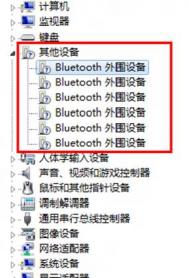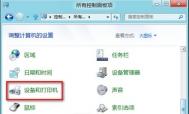电脑和手机配对通过以后会根据手机蓝牙功能自动扫描加载蓝牙设备驱动程序,Windows 系统只带有蓝牙文件传输、蓝牙音频等常用服务驱动程序,像诺基亚等蓝牙功能比较多的手机,在连接以后设备管理器会出现部分蓝牙外围设备驱动程序无法加载,显示叹号。
可通过禁用特殊服务或者单独下载安装驱动程序解决此问题,禁用服务以后常用的蓝牙传输文件、蓝牙音频以及蓝牙遥控器功能服务不受影响。
操作步骤:
1、打开 控制面板-设备和打印机 (控制面板在类别视图下打开硬件和声音下的查看设备和打印机,如图2所示;


2、在连接的手机右击选择属性。如下图:

3、将一些特殊的服务取消勾选,文件传输和音频是常用的,其他可以取消。图示是 Nokia 手机取消的服务,可供参考。

4、设置完成以后点击确定按钮,设备管理器里面其他设备的蓝牙外围设备消失了。

如需要使用这些功能,可以到手机厂商官方网站下载对应的驱动程序或随机软件,一般手机厂商会推出一个 PC 套件配合使用。比如诺基亚网站针对各种型号电脑提供PC套件下载,安装到电脑以后外围设备驱动程序即可正常显示,并且这些诺基亚手机特有的蓝牙功能可以通过PC套件使用了。